※Android端末は機種によって設定画面が異なります。
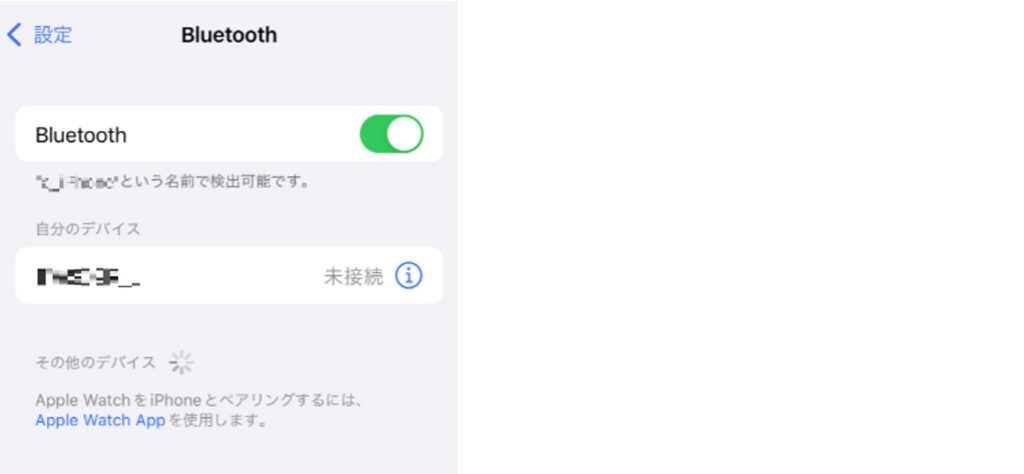
各種Bluetooth機器の操作方法
AINA voice responder
AINA PTT Smart Button
MKI-P3
Bbradio2
BlueParrott M300-XT
※AINA PTT Smart Buttonをご利用の場合は、③の設定を飛ばして④にお進みください。
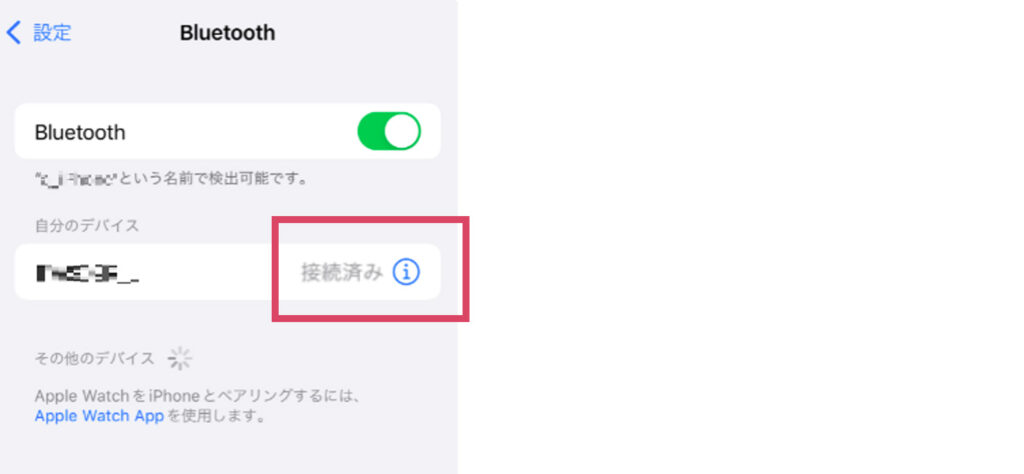
・Androidスマートフォンの場合、これで接続は完了です。
・iOSスマートフォンの場合、Buddycom起動時に「Bluetoothペアリングの要求」が表示されます。「ペアリング」を選択してください。 これで接続は完了です。
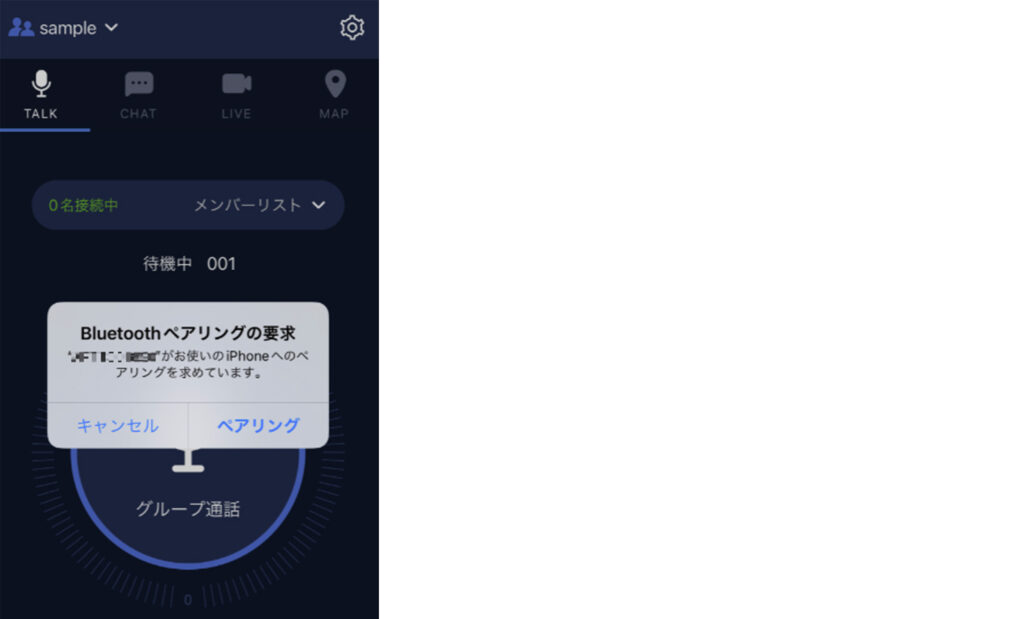
スマートフォンとBluetooth機器のペアリング完了後にBuddycomを起動すると、「Bluetoothペアリングの要求」が出てきやすいです。
接続完了後に利用ができない、またはiOS版Buddycom起動時に「Bluetoothペアリングの要求」が表示されない場合は、こちらをご確認ください。